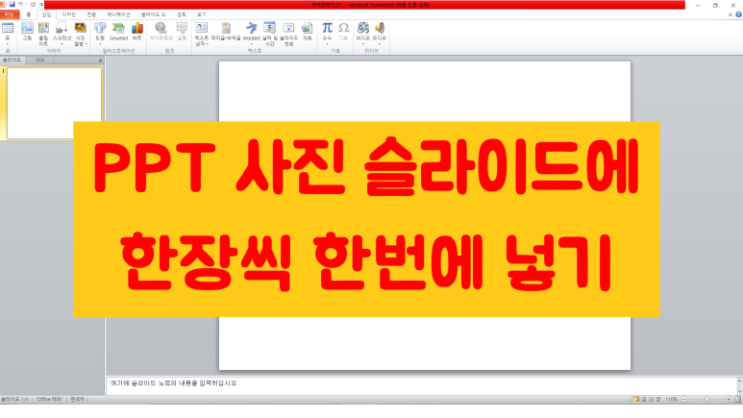
PPT 사진 슬라이드 한번에 삽입하기 몇십장 가까이 되는 사진을 편집하고 PPT에 슬라이드 한장에 하나씩 삽입할 때 활용할 수 있는 팁을 알려드린다. 이름하여 PPT 사진 슬라이드 각장 한번에 삽입하기! ^^ 앨범 만들기나~ PPT로 추억영상 만들때도 유용하고 아무튼 유용한데, 잘 몰라서 안써지는 기능 되시겠다. 하지만 사용하다 보면 굉장히 유용한 기능이다. 메뉴 중에서 삽입->사진앨범을 눌러서 그림을 불러온다. 2. 사진앨범에서 새 사진 앨범을 클릭하면 아래와 같은 이미지가 나오는데, 삽입할 그림을 여러개 선택한다. 3. 사진을 여러개 선택해서 삽입한다. 쉬프트나 Ctrl+A (모두선택)으로 자신이 원하는 사진을 선택하면 된다. 4. 중요!!! 그림 레이아웃에서 여러가지 기능을 이용하여 각 슬라이드에 한장 씩 넣거나, 2개씩 넣을수도 있고~ 흑백으로 만들수도 있고, 그림마다 다르게 설정해서 만들수도 있다. 이렇게 설정하고 만들기를 누르면, 다음 화면처럼 각 장에 사진이 채워진다. ...
#PPT
#한번에삽입
#한번에
#한꺼번에넣기
#한꺼번에
#파워포인트
#슬라이드
#삽입하기
#사진삽입
#사진넣기
#사진
#넣기
#PPT슬라이드
#PPT사진
#한번에삽입하기
원문링크 : PPT 사진 슬라이드 한번에 삽입하기
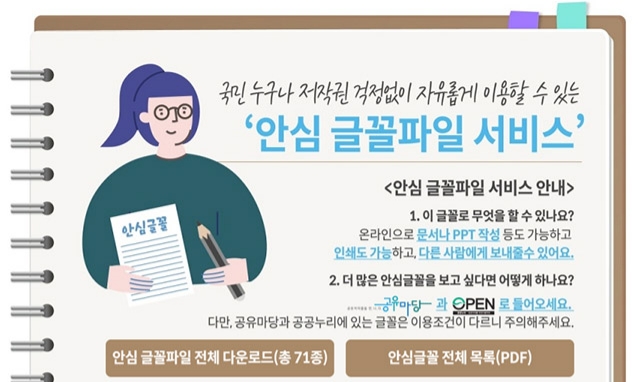

![[애견장염] 로얄캐닌 가스트로 인테스티널 로우펫 캔](https://mblogthumb-phinf.pstatic.net/MjAyNDA1MDJfOTMg/MDAxNzE0NjMyNTY3NjQ4.orb_4sa87XRldgZzHxp7bahwT2m8wZ03JABcJjHFEmcg.oe16aH2-QSEh_KjmnyGLLEUqC3fXb-frmPCM9F_dVi8g.JPEG/IMG_20200410_1.jpg?type=w2)

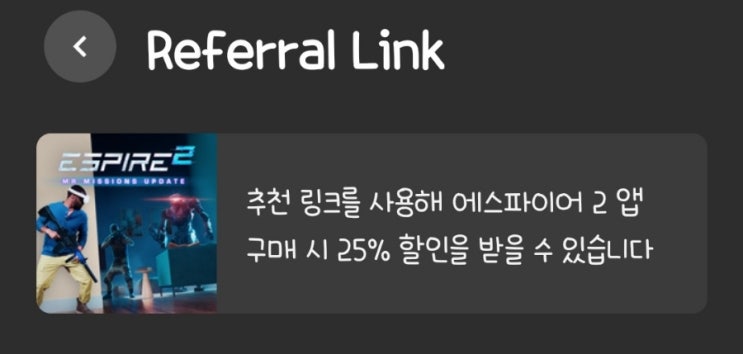



 네이버 블로그
네이버 블로그 티스토리
티스토리 커뮤니티
커뮤니티